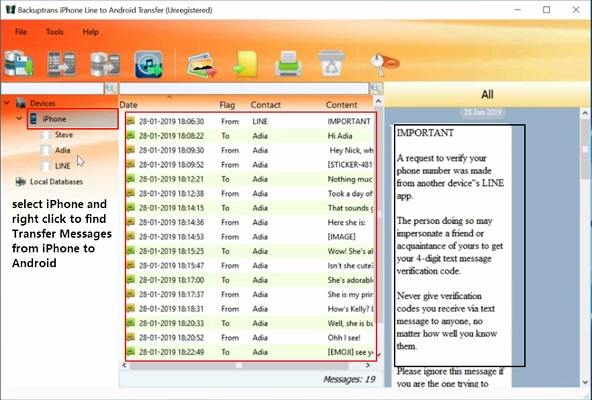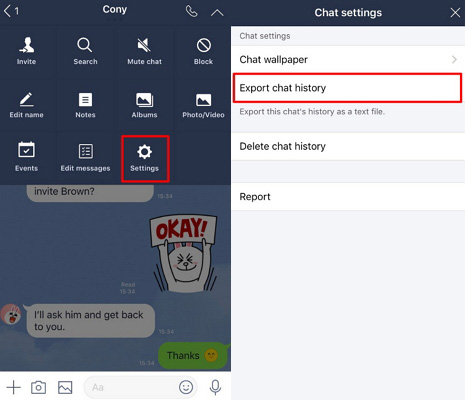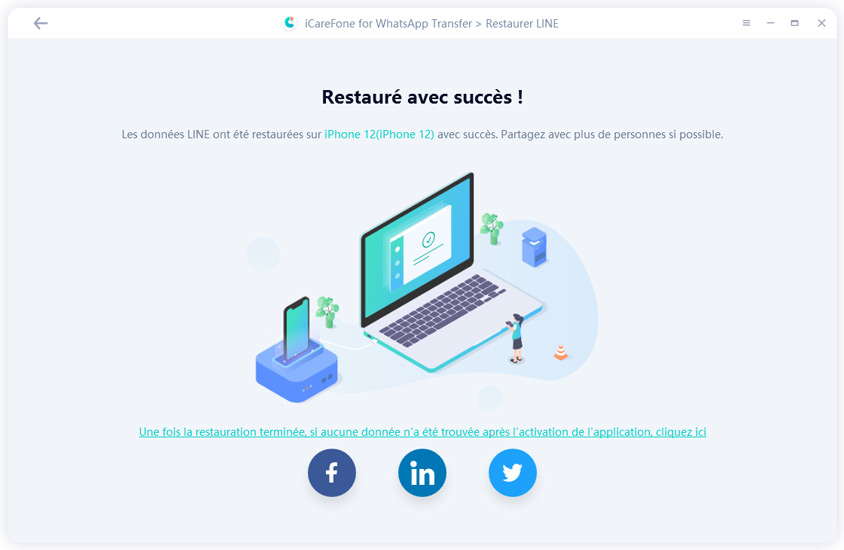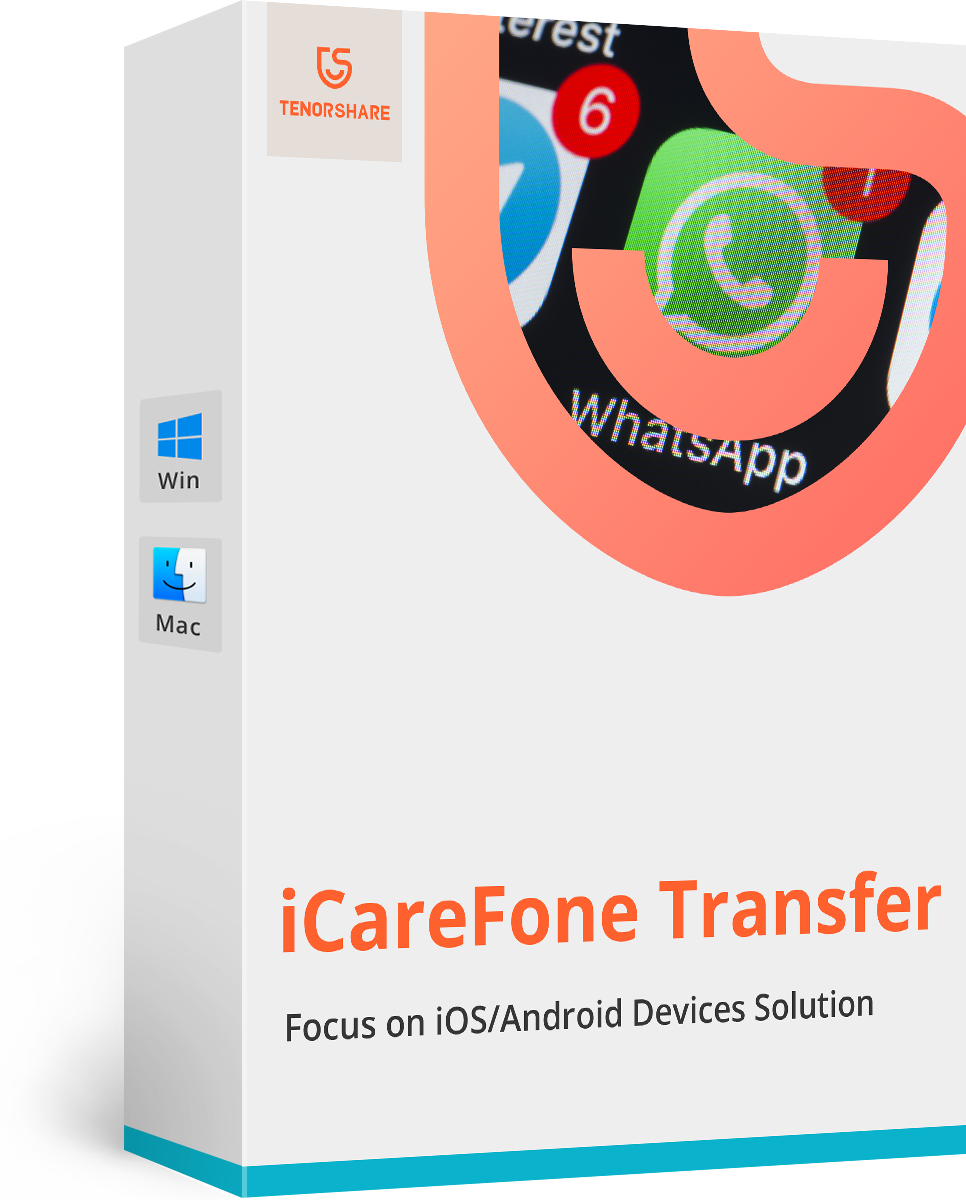Comment transférer l'historique des conversations LINE iPhone vers Android
Comment transférer conversations LINE iPhone vers Android lors du passage d'iOS à Android ? Depuis que la sécurité de Google et Facebook suscite des inquiétudes, les utilisateurs cherchent des solutions alternatives à WhatsApp. LINE, est une application de messagerie qui commence à remplacer WhatsApp. Mais le problème est que LINE ne prend pas en charge le transfert de messages d’un support à un autre. Afin de résoudre ce problème, nous vous proposons ici deux méthodes éprouvées pour transférer LINE iPhone vers Android.
- Méthode 1. Transférer LINE iPhone à Android via BackupTrans
- Méthode 2. Migrer LINE iPhone vers Android via e-mail
- Conseil bonus 1. Comment transférer LINE iOS vers iOS
- Conseil Bonus 2. Comment sauvegarder LINE gratuitement sur PC avec Tenorshare iCareFone
- FAQ sur l’application LINE et sur le transfert de LINE
Méthode 1. Transférer LINE iPhone à Android via BackupTrans
Lorsque vous voulez rester à l'écart de toutes complexités techniques et que vous voulez une solution simple en quelques clics, BackupTrans est un outil parfait pour vous. C'est le meilleur logiciel pour transférer rapidement l'historique de vos conversations LINE d’un iPhone à un Android. Vous pouvez parfaitement fusionner et copier toutes les discussions LINE en quelques minutes.
Aucun autre logiciel de transfert de données, à l'exception de BackupTrans, ne fournit le service de transfert des messages LINE de d'iPhone vers Android. Voici les étapes à suivre.
- Téléchargez et installez l’application sur votre ordinateur. L’installation dure quelques instants.
- Connectez votre iPhone à l’ordinateur via cable USB afin de transférer votre historique de conversation d’iOS vers Android. Vérifiez que vous êtes bien connecté à l’application LINE sur votre iPhone.
- Le logiciel chargera rapidement toutes les données de l'appareil. Il sauvegardera les conversations LINE de l'iPhone vers l'ordinateur et affichera toutes les conversations LINE sur l'interférence principale du logiciel
- Cliquez avec le bouton droit de la souris sur l'iPhone dans la liste des appareils et choisissez « exporter vers le dossier de sauvegarde LINE ». Tous les fichiers de chat seront alors exportés vers l'ordinateur.
- Connectez maintenant votre téléphone Android à l'ordinateur et copiez le dossier de sauvegarde LINE sur votre appareil Android.
- Le transfert commencera sous peu, et vous pourrez accéder à toutes les discussions sur votre Android après quelques instants.
- Téléchargez l'application LINE sur votre nouvel appareil Android et connectez-vous avec le même compte que vous avez utilisé sur votre iPhone.
- Lancez maintenant l'application sur votre appareil Android et allez dans les paramètres de conversations.
Cliquez sur le contact pour lequel vous souhaitez restaurer le chat. Allez dans les paramètres, appuyez sur importer l'historique des conversations, et vous pourrez voir la discussion restaurée. Vous pouvez répéter ce processus pour restaurer les conversations de tous vos contacts.

Avantages :
- Vous pouvez transférer les conversations séparément et il est possible de les visualisez avant les transférer.
- Méthode très efficace pour transférer LINE d’iPhone à Android.
Inconvenients :
- L’interface est un peu fouillis.
- Il peut y avoir des problèmes d’incompatibilités.
- Pas de version d’essai gratuite disponible.
Méthode 2. Migrer LINE iPhone vers Android via e-mail
Si vous ne voulez pas payer BackupTrans, nous avons ici avec un autre moyen pour vous aider à transférer LINE d’un iPhone à un Android. Dans cette méthode, tout ce que vous avez à faire est de sauvegarder les conversations et d'envoyer les fichiers par e-mail en suivant les étapes suivantes :
- Lancez l'application LINE afin de transférer LINE d’iOS à Android.
- Vous verrez l'icône "V" en haut à gauche de l'écran. Tapez sur l'icône pour aller dans les réglages.
- Appuyez sur "Exporter l'historique des discussions". Cela exportera la conversation du contact sélectionné dans un fichier texte.
- Envoyez les fichiers exportés à votre téléphone Android par e-mail, ou vous pouvez utiliser d'autres plateformes de partage de fichiers envoyer les fichiers à votre Android.
Ouvrez les fichiers reçus par e-mail sur votre téléphone Android afin de voir l'historique des discussions LINE. Vous venez de transférer votre historique de conversation LINE de votre iPhone à votre Android sous fichier texte.

Avantages :
- C’est la méthode la plus simple.
- Vous n’avez pas besoin d’installer un logiciel.
- C’est gratuit.
Inconvénients :
- Vous pouvez seulement transférer les conversations sous format texte, sans les photos ou les vidéos.
- Vous ne pouvez pas restaurer les conversations sur votre application LINE.
Conseil bonus 1. Comment transférer LINE iOS vers iOS
Si vous êtes un utilisateur d'iOS et que vous voulez seulement transférer LINE d'iOS à iOS, Tenorshare iCareFone - Transfert LINE est un outil très recommandé sur Internet pour vous aider à sauvegarder, gérer et transférer les fichiers. C'est une solution populaire qui peut vous aider à transférer des fichiers et des applications messagerie comme LINE et Whatsapp d'iPhone à iPhone.
Pour transférer la LIGNE d'iOS à iOS, suivez les étapes ci-dessous (Remarque : avant de transférer, vous devez d'abord sauvegarder les données de LINE).
Tout d'abord, connectez vos deux iPhones à un ordinateur après avoir installé le logiciel. Cliquez ensuite sur “LINE” sur la page d'accueil.

L’application va maintenant commencer à sauvegarder les données de LINE une fois que vous aurez cliquez sur le bouton "Sauvegarder Maintenant ».

Le procecessus de sauvegarde prend quelques instants. Lorsque la sauvegarde est effectuée l’application iCareFone Transfer va afficher « Sauvegarde terminée » comme vous pouvez le voir ci-dessous.

Cliquez ensuite sur le bouton “Afficher & Restaurer” et sélectionnez le fichier de sauvegarde pour le restaurer sur votre nouveau téléphone.

Après la sélection confirmer les données que vous souhaitez transférer et le processus de restauration va se lancer et rapidement s’effectuer.

- Si vous avez trouvé se processus de transfert simple et efficace, partagez cette méthode avec vos amis.
Conseil Bonus 2. Comment sauvegarder LINE gratuitement sur PC avec Tenorshare iCareFone
Technoshare iCareFone est un logiciel complet de gestion de l'iPhone, qui vous aide à gérer et à transférer des fichiers. Il offre des solutions qui sont souvent absentes du guide officiel d'Apple. Il est disponible à la fois pour Windows et pour Mac. Plus important encore, Tenorshare iCareFone vous permet de sauvegarder gratuitement LINE sur PC.
- Téléchargez iCareFone sur votre ordinateur et installer l’application.
Connectez votre appareil à l'ordinateur et allez dans "Sauvegarder & Restaurer", cliquez sur Sauvegarde LINE pour transférer toutes vos données d'iOS vers l'ordinateur.

Une fois la sauvegarde effectuée vous pouvez voir toutes les données LINE sur votre ordinateur.

Conclusion
Le guide ci-dessus vous donne les réponses à la question "comment transférer données LINE iPhone vers Android". Tous les moyens mentionnés ci-dessus sont testés et permettent de restaurer tout l'historique des discussions LINE sur votre nouvel appareil Android. C’est méthode peuvent être parfois un peu longue mais sont toujours beaucoup plus rapide que de faire la même chose manuellement. Si vous voulez transférer LINE d'un iPhone à un autre ou sauvegarder gratuitement vos discussions LINE sur un PC, vous pouvez télécharger Tenorshare iCareFone, outil de sauvegarder/restaurer/exporter LINE.
FAQ sur l’application LINE et sur le transfert de LINE
1. Est-ce que je peux utiliser l’application LINE sur plusieurs appareils ?
Oui, vous pouvez utiliser LINE sur plusieurs appareils avec LINE lite ou la version de bureau de LINE.
- Lancez LINE lite ou la version de bureau.
- Connectez-vous et répondez "Oui" à la question "Utilisez-vous LINE sur un téléphone mobile ?".
- Cliquez sur "Oui, je veux utiliser le compte LINE sur d'autres appareils".
- Utilisez l’option e-mail ou scannez le code QR avec l'application LINE pour effectuer la vérification.
2. Comment transférer une conversation LINE d’un Android à un iPhone ?
Il n'existe pas de méthode officielle mais plusieurs logiciels/outils comme BackTrans sont disponibles pour cela. Les étapes suivantes peuvent vous aider à transférer les conversations LINE Android vers iPhone avec Backtrans.
- Ouvrez LINE sur Android et sauvegarder toutes vos conversations.
- Connectez votre Android au PC, Copier le dossier de sauvegarde LINE de votre Android sur l'ordinateur.
- Connectez-vous au compte LINE de l'iPhone et connectez l'appareil à l'ordinateur, sélectionnez l'iPhone sur BackupTrans, faites un clic droit et choisissez "Importer depuis le fichier de sauvegarde LINE".
- Cliquez sur la base de données importée et choisissez "Transférer les messages de la base de données vers l'iPhone".
3. Comment transférer mes données d’un iPhone à un Android ?
Passer de l'iPhone à Android peut être formidable, cependant si vous ne voulez pas perdre de données, voici un moyen simple de transférer les données de votre ancien iPhone vers votre Android.
- Connectez-vous à Google Drive sur l'iPhone.
- Sauvegardez toutes les données en allant dans Menu > Réglages > Sauvegarde.
- Connectez-vous à votre compte Gmail sur Android pour récupérer toutes vos données.
- Sauvegarder WhatsApp de l'iPhone / iPad sur PC Windows ou Mac
- Restaurer la sauvegarde WhatsApp sur un appareil iOS / Android
- Transférer les messages WhatsApp entre iOS et Android
- Compatible avec iPhone 14/13/12/11 et le nouveau Galaxy S22